ปัญหาของผู้ใช้ Windows 10 นั้นมักจะพบกับการกดปุ่ม Start ไม่ติด/ไม่ขึ้น/ไม่ตอบสนอง เป็นซะส่วนมากซึ่งเป็นปัญหาที่สร้างความน่ารำคาญใจและยุ่งยากแก่ผู้ใช้พอสมควรแต่ปัญหาดังกล่าวก็ใช่ว่าจะไม่มีทางแก้ไขเลยแต่มันมีวิธีง่าย ๆ ด้วยการใช้โปรแกรมที่มีชื่อว่า “CCleaner”
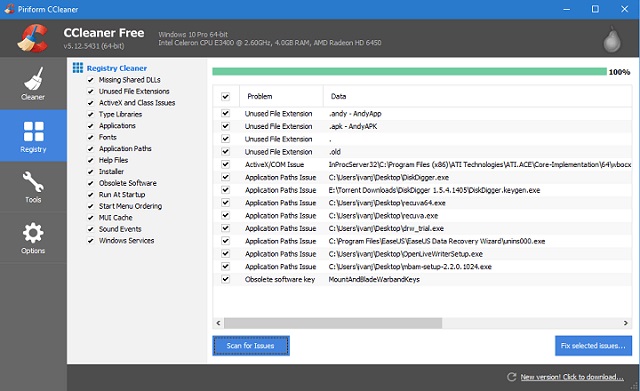
สำหรับเจ้า CCleaner ก็เป็นที่รู้จักกันว่าเป็นโปรแกรมลบไฟล์ขยะที่ไม่จำเป็นในเครื่องของผู้ใช้แต่ว่ามันเกี่ยวข้องกับปัญหาเปิดปุ่ม Start ได้อย่างไรนั้นก็เป็นเพราะเมื่อเราใช้งานคอมพิวเตอร์ไปนาน ๆ เข้าก็มักจะมีการติดตั้ง/ถอนโปรแกรมใหม่ ๆ อยู่ตลอดซึ่งกิจกรรมเหล่านี้จะมีโอกาสที่จะทำให้ค่า Registry เปลี่ยนไป
แน่นอนว่าค่า Registry ผิดปกติย่อมส่งผลต่อระบบการทำงานของระบบปฏิบัติการในบางส่วนด้วยเพราะการลงโปรแกรมใหม่ก็เป็นการลงทะเบียนในฐานข้อมูลคอมพิวเตอร์ถ้าหากมีความผิดปกติก็ทำให้การทำงานของ Windows มีปัญหาซึ่งในกรณีการกดปุ่ม Start ไม่ขึ้นใน Windows 10 ก็เป็นสาเหตุมาจากค่า Registry ที่ผิดแปลกเปลี่ยนไปเช่นกัน
แต่การแก้ไขค่า Registry ให้เหมือนเดิมเราสามารถทำได้ด้วยโปรแกรม CCleaner ครับหากใครมีอยู่แล้วก็ให้เปิดโปรแกรมแล้วไปที่หัวข้อ “Registry” ด้านซ้านมือแล้วกดปุ่ม Scan for Issues เพื่อสแกนปัญหาที่มีในเครื่องทั้งหมด
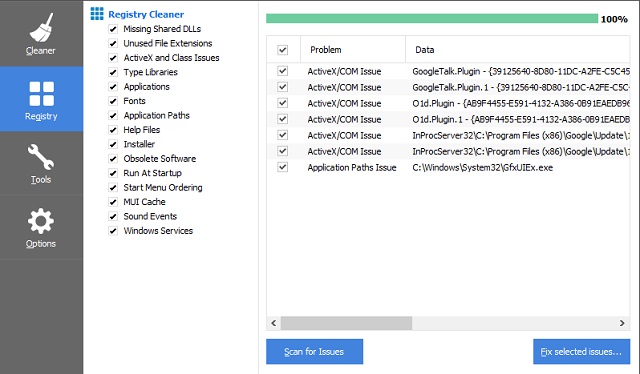
พอกดสแกนแล้วก็จะปรากฏรายชื่อไฟล์ที่เป็นปัญหาจากนั้นให้กดปุ่มคำว่า “Fix Selected issue” แล้วจะมีหน้าต่างเด้งขึ้นมาว่าต้องการจะ Backup สำรองข้อมูลหรือไม่ซึ่งกรณีนี้แนะนำว่าให้กด No ครับ
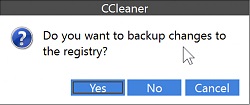
หลังจากนั้นจะมีหน้าต่างปรากฏขึ้นมาบอกว่าต้องการแก้ไขค่า Registry เป็นบางไฟล์หรือทั้งหมดให้กดคลิกเลือกทั้งหมด “Fix All Selected issues” และให้กดปุ่ม Close
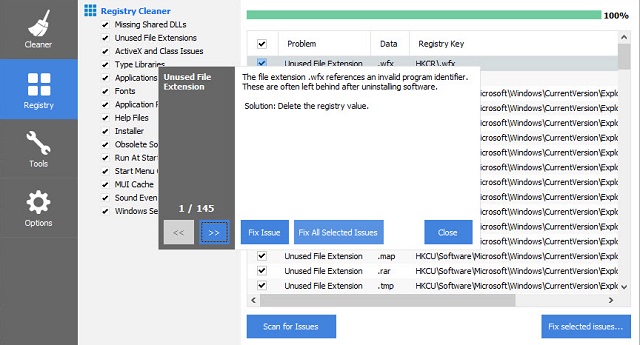
ทั้งนี้ทั้งนั้นเพื่อความมั่นใจและแน่ใจผู้ใช้งานควรทำซ้ำอีกรอบด้วยการกดสแกน Scan for Issue ใหม่และทำการ Fix แก้ไขวนไปอีกรอบจนกว่าจะไม่มีรายชื่อไฟล์ Registry ที่เป็นปัญหาอีกต่อไปครับและถ้าให้ชัวร์ก็ควรจะ Restart คอมอีกรอบซึ่งเท่านี้ก็จะสามารถแก้ไขค่า Registry ให้เป็นดังเดิมทำให้ Windows ใช้งานได้อย่างราบรื่นและปัญหาการกด Start ไม่ขึ้นก็จะไม่มีอีกต่อไป
แต่ถ้าหากใครยังไม่มีตัวโปรแกรม CCleaner ก็เข้าไปดาวน์โหลดได้ ที่นี่ หรือ ที่นี่ ติดตั้งง่ายแถมยังกินเนื้อที่น้อยมากไม่ทำให้เครื่องอืดแต่อย่างใด
ที่มา: piriform



















